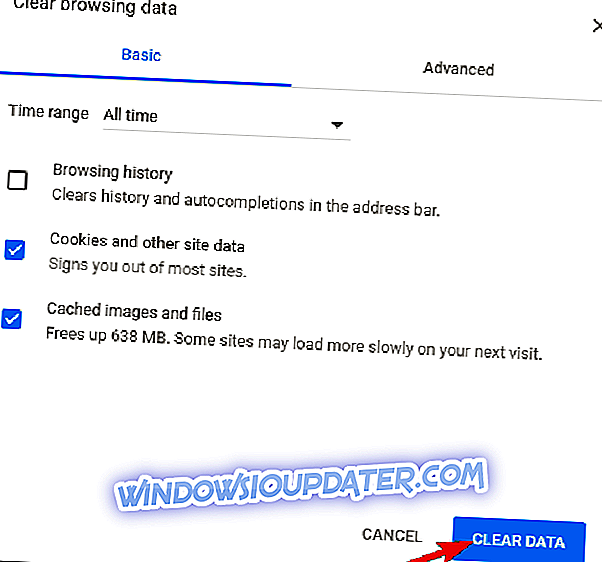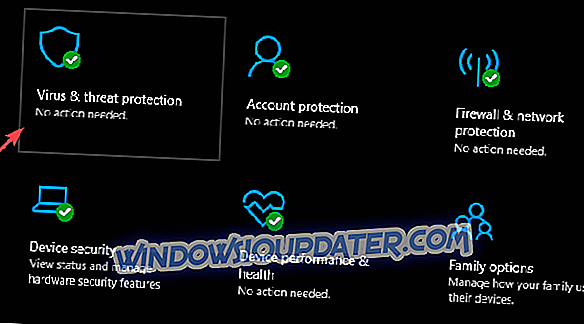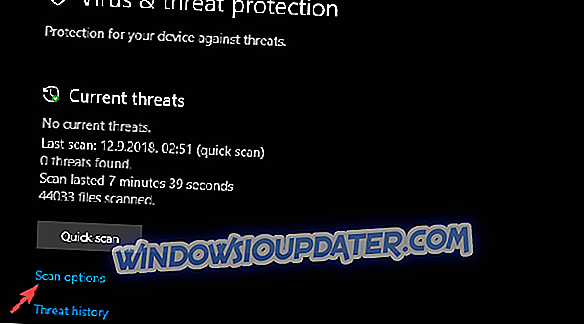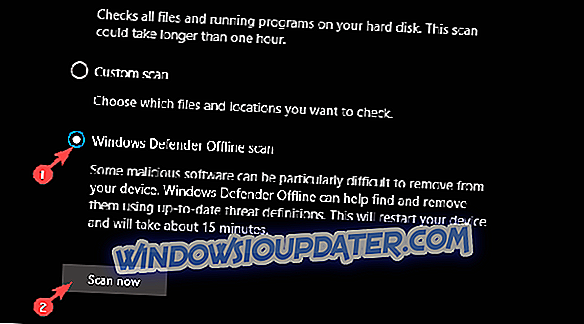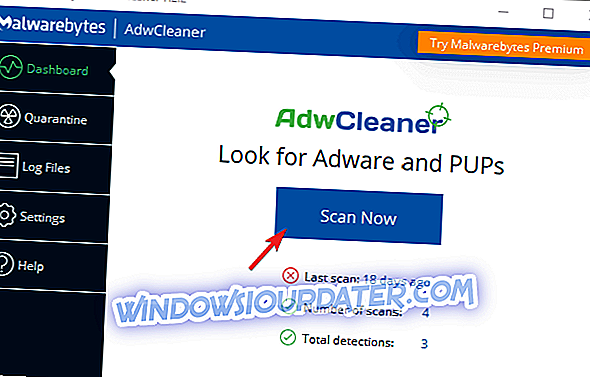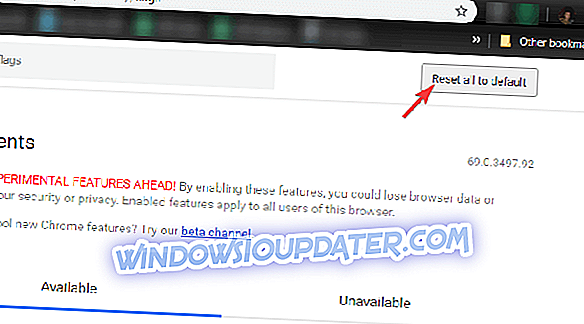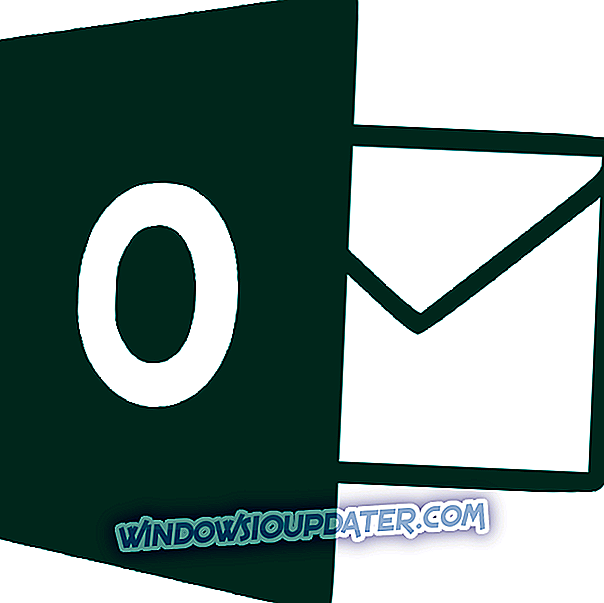Kroky k opravě problémů s přepínačem Twitch v prohlížeči Chrome
- Ujistěte se, že Twitch není dole a zkontrolujte připojení
- Smazat údaje o prohlížení
- Zakázat doplňky
- Vyhledejte malware
- Zakázat experimentální funkce
- Zkuste Twitch for Desktop
Twitch.tv začal jako malá platforma pro streamování her a nyní má miliony denních stoupenců. Většina lidí sleduje své oblíbené fáborky na webovém klientovi a velký počet těch, kteří používají Google Chrome. V poslední době si někteří z nich všimli problémů s webovým klientem, jako je Twitch, z jakéhokoli důvodu se Chrome na Chrome nenačte.
Ujistili jsme se, že vám poskytneme některá řešení a řešení problému. Doufejme, že se svým úsilím a naší pomocnou rukou se budete moci kdykoliv vrátit k oblíbenému obsahu.
Pokud se tedy při načítání datových výstrah na zařízení Twitch zobrazí chyba, postupujte podle níže uvedených pokynů.
Co dělat, když se Twitch nepodaří načíst do Google Chrome
1: Ujistěte se, že Twitch není dole a zkontrolujte připojení
Začněme dvěma základními kroky. Nejprve se ujistěte, že služba Twitch.tv je spuštěna a spuštěna. Mohlo by to být kvůli údržbě nebo serverům havaroval. Jedná se o vzácné události, ale přesto vás vyzýváme, abyste před přechodem na jiná řešení zkontrolovali stav Twitch.
Druhý krok je zřejmý. Ano, pravděpodobně nebudete moci přečíst obsah tohoto článku bez plně funkčního internetového připojení. Existují však některé věci, které v důsledku toho ovlivní streamování a načítání webového klienta Twitch.tv.
Doporučujeme vám dočasně zakázat všechny aplikace pro přenos šířky pásma. Klient torrent nebo správce přímého stahování jsou ty, které byste měli nejprve zakázat. Kromě toho, zatímco na Twitch, klikněte na ikonu Visací zámek na panelu Adresa a zvolte Nastavení webu. Obnovte všechna oprávnění v dolní části a restartujte Chrome.
2: Vymazání dat procházení
Pojďme dál s kroky. Každý prohlížeč, včetně prohlížeče Google Chrome, shromažďuje soubory cookie a všechny ostatní druhy procházení dat, aby urychlil a zlepšil procházení. Každý jednotlivý web má svůj vlastní podíl na prohlížení dat a to platí i pro webového klienta Twitch.
Poté, co se výše uvedená data nahromadí, prohlížeč zpomalí a některé funkce mohou trpět. Z tohoto důvodu doporučujeme smazat všechna data procházení (nezrušíte hesla, pokud je nechcete zálohovat).
Pokud si nejste jisti, jak vymazat data procházení v prohlížeči Google Chrome, postupujte podle níže uvedených pokynů:
- Stisknutím kláves Shift + Ctrl + Delete otevřete nabídku „ Vymazat data procházení “.
- Jako časové pásmo vyberte „All time“.
- Zaměřte se na mazání souborů „ Cookies“, „ Cached Images and Files “ a dalších dat webu.
- Klikněte na tlačítko Smazat data .
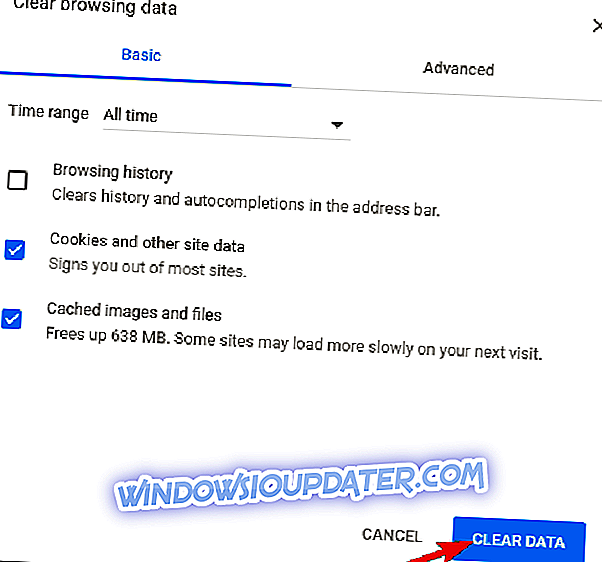
3: Zakázat doplňky
Dny prodloužení třetích stran, které upravují flash a video přehrávání, jsou za námi. V současné době je vše, co potřebujete, dodáno s prohlížečem a nemusíte instalovat žádné doplňky, které by přehrávaly videa nebo spouštěly média Flash. S tím bylo řečeno, že přítomnost těchto a podobných doplňků může způsobit problémy. Ad-blokátory a podobná rozšíření proti sledování navíc mohou vytvářet různé problémy s přehráváním videa během streamování.
Z tohoto důvodu doporučujeme spustit Chrome v režimu Inkognito a přistupovat tak k Twitch. Pokud je problém pryč, doporučujeme dočasně zakázat doplňky a používat Chrome tímto způsobem. Pokud je problém trvalý, přejděte na seznam.
4: Kontrola škodlivého softwaru
Zatímco jsme u toho, je tu něco horšího než pouhá přítomnost rozšíření Chrome. A to jsou PUPs a panely nástrojů, prohlížeč únosci a podobné pop-up zvěrstva uživatelů často narazit. Mají sklon integrovat se hluboko do registru a zcela převzít prohlížeč. Jakmile tam je, je těžké je vykopat a odstranit. Někdy ani nevíte, že jsou tam, pomalu podkopávají výkonnost prohlížeče Google Chrome, který je již těžký.
Z tohoto důvodu doporučujeme provést některá preventivní opatření a provést hluboké skenování s antivirem. Kromě toho můžete použít specializovaný nástroj, jako Malwarebytes AdwCleaner odstranit všechny PUPs (potenciálně nežádoucí programy) z vašeho PC.
Zde je popsáno, jak provádět hluboké skenování pomocí programu Windows Defender:
- Spusťte program Windows Defender z oznamovací oblasti hlavního panelu.
- Zvolte ochranu proti virům a hrozbám .
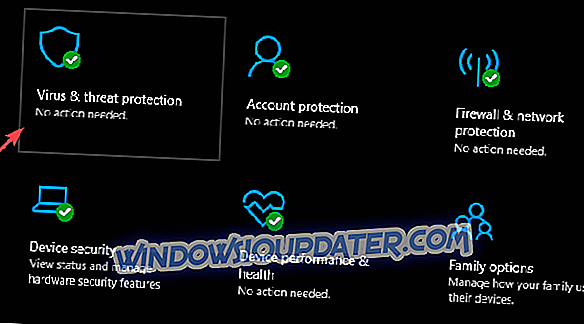
- Zvolte Možnosti skenování .
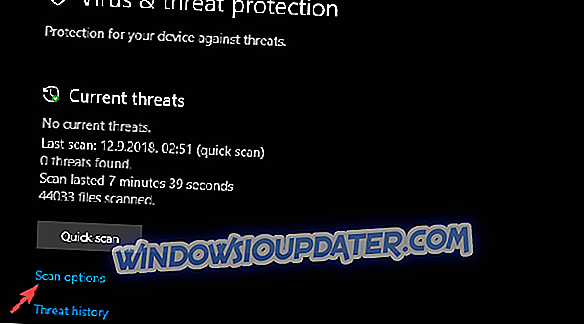
- Vyberte možnost Windows Scanender Offline Scan.
- Klikněte na tlačítko Skenovat .
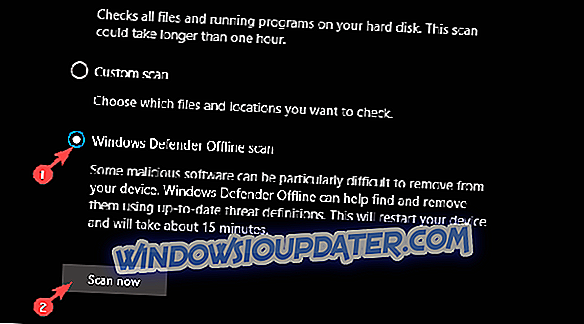
- Váš počítač se restartuje a proces skenování začne.
A zde je návod, jak spustit AdwCleaner na vašem PC:
- Stáhnout Malwarebytes AdwCleaner, zde.
- Spusťte nástroj a klepněte na tlačítko Skenovat .
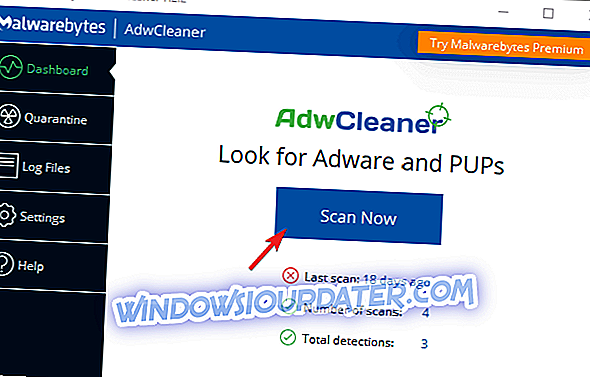
- Počkejte, až nástroj prohledá váš systém a klepněte na tlačítko Vyčistit a opravit .
- Restartujte počítač.
5: Zakázat experimentální funkce
Tento krok můžete bezpečně přeskočit, pokud jste se nikdy nedotkli možností experimentu Chrome. Existuje spousta dostupných možností, z nichž některé jsou součástí programu Beta. Většinu času jsou bezpečné ve standardním vydání Chrome, ale mohou občas zpomalit prohlížeč nebo negativně ovlivnit některé ze standardních funkcí.
Pokud jste v nabídce Experiment Chrome provedli určité úpravy, doporučujeme je obnovit na výchozí hodnoty. Tato akce vypne všechny z nich. Pokud však poznáte tyto možnosti, můžete je povolit individuálně a hledat změny.
Jak zakázat experimentální funkce v prohlížeči Google Chrome:
- Otevřete Chrome .
- Na panelu Adresa zadejte následující řádek a stiskněte klávesu Enter:
- chrome: // příznaky
- Klikněte na Reset all to default .
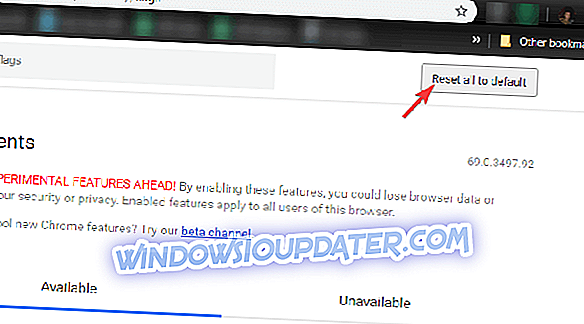
6: Zkuste Twitch for Desktop
Nakonec, pokud webový klient Twitch stále načte proudy nebo nahraná videa, doporučujeme alternativu. Kromě webového klienta nabízí Twitch.tv také desktopového klienta pro Windows. Je to docela podobné, ale stále má další možnosti. Oba pro diváky a fáborky. Je pravděpodobné, že desktopový klient bude pracovat mnohem lépe, zejména jako vyhrazená aplikace.
Postup instalace je poměrně jednoduchý a během několika minut byste měli být schopni dostat Twitch. Poté se můžete přihlásit pomocí pověření a užívat si. Zde si stáhněte desktopového klienta Twitch.

A na tuto poznámku to můžeme zabalit. Nezapomeňte sdílet alternativní řešení nebo posílat dotazy v sekci komentáře níže. Těšíme se na setkání s Vámi.